6 tipů pro napájení pro používání Aviate Launcher v systému Android
Různé / / February 08, 2022
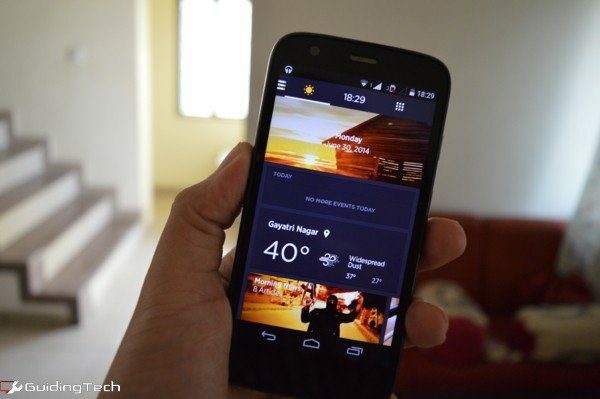
Po strávit větší část roku v beta verzi, Aviate je konečně připraven sundat tréninková kola. Nyní je k dispozici ke stažení zdarma po celém světě z obchodu Google Play. Pokud sledujete tech blogosféru, určitě jste četli o Aviate, domovské obrazovce s kontextovými informacemi, která se formuje v závislosti na denní době a na tom, kde se nacházíte. Nedávno jej koupil Yahoo.
Hlavní součástí Aviate jsou jeho kontextové informace. Stejně jako Google Now je to část, nad kterou máte jen malou kontrolu. Bude fungovat na pozadí a bude mít přehled o vašem telefonu a bude vám poskytovat nové a užitečné informace založené na jeho algoritmech.
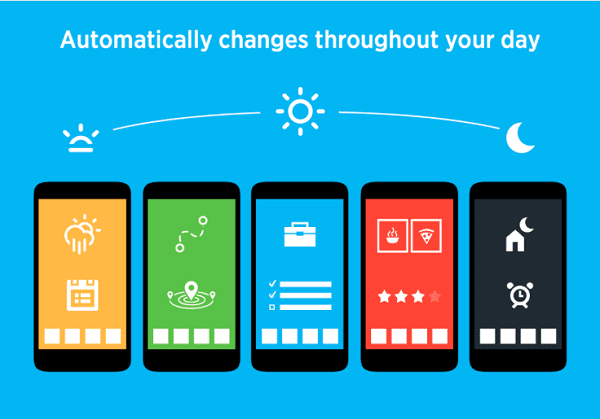
Tato příručka se zaměří na pochopení a přizpůsobení druhé části Aviate. Část vy umět a by měl přizpůsobit tak, aby lépe vyhovovalo vašim potřebám.
Jak to funguje
Letět (zdarma) přináší stejné kontextové a inteligentní informace jako Uzamykací obrazovka krytu, pouze na domovskou obrazovku. Aviate ví, jaké aplikace a informace v danou chvíli potřebujete, ať už jste doma nebo na cestách, pokud máte připojená sluchátka, a podle toho změní své chování.
Aviate má rozhraní se třemi panely. Veškerá kontextová dobrota je omezena na první panel. Když budou k dispozici nové aktualizace, bude to výchozí panel. Na postranním panelu můžete přepínat mezi pěti dostupnými předvolbami.
Střední panel je vaše domovská obrazovka. Ve výchozím nastavení má pouze a tapeta na zeď a pět ikon ve spodní části obrazovky. Přejetím prstem nahoru z ikon můžete komunikovat se svými oblíbenými kontakty.
Poslední panel je zásuvka aplikace, ale ne vaše tradiční. Zde jsou vaše aplikace seskupeny podle kategorií.
Nyní, když víme, co je Aviate a jak funguje, začněme s tím, aby lépe vyhovoval našim potřebám.
1. Přizpůsobení umístění widgetu
Widgety můžete přidat na rolovací kontextový panel nebo dokonce na statickou střední domovskou obrazovku.
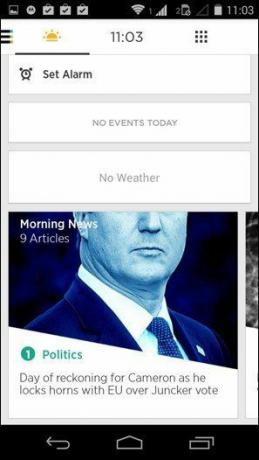

Problém se statickou střední domovskou obrazovkou je v tom, že je statická. Bez ohledu na to, kolik widgetů přidáte, neposune se dolů (v konečném důsledku to bude mít za následek nepořádek zobrazený na snímcích níže). Prostřední obrazovka je pro widgety noční můrou, takže tam žádné neinstalujte.
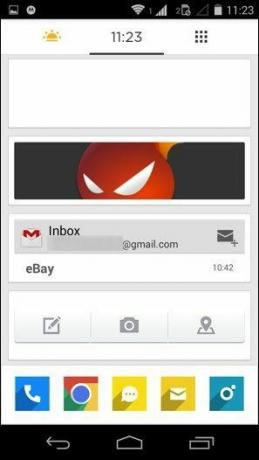
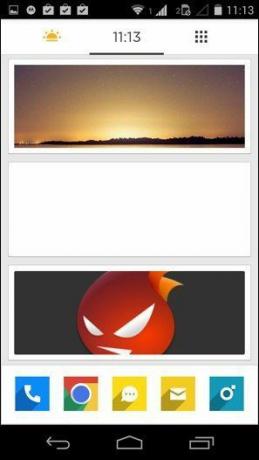
Kontextová obrazovka se bude neustále měnit informace, ale pod tím vším můžete přidat libovolný widget nebo sbírky, které chcete. Objeví se v celé své kráse a budou rolovatelné.
2. Přineste si vlastní balíčky ikon
Aviate je docela dobře vypadající aplikace. Ale ikony pro Android ve skutečnosti nejdou s moderním a ostrým vzhledem Aviate. Naštěstí můžete změnit ikony na cokoli chcete. Aviate podporuje obvyklé balíčky ikon, které najdete v obchodě Google Play, ty, které jsou kompatibilní s launchery jako Nova a Apex.
Otevřeno Nastavení z postranního panelu a klepněte na tlačítko, které říká Sada ikon Pack. Zde se zobrazí jakákoli aplikace s balíčkem ikon, kterou jste si stáhli. Máte také možnost získat další balíčky ikon z Obchodu Google Play.
3. Uspořádejte si svůj vlastní obsah
Jak jsem řekl, aplikace v Aviate jsou seskupeny do „sbírek“ relevantních nebo podobných aplikací. Najdete zde kolekce pro produktivitu, nástroje, hudbu, hry a mnoho dalšího.
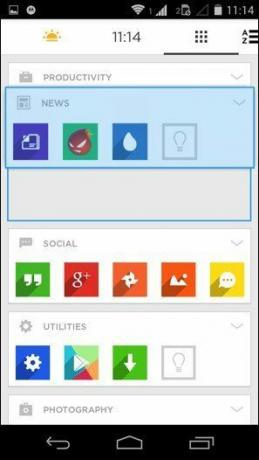
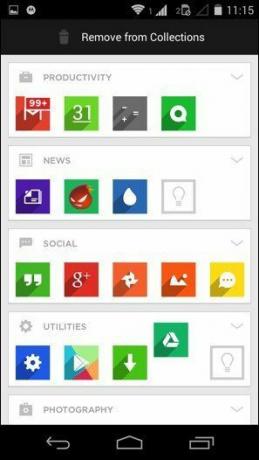
Aviate vám zatím neumožňuje vytvářet vlastní sbírky. Aplikace však nabízí více než tucet inteligentně seřazených sbírek.
Můžete mezi ně přesunout ikony aplikací nebo zcela odebrat aplikace ze sbírek. Sbírky můžete také ručně třídit podle svých potřeb.
Pokud opravdu nejste připraveni žít v mezích předdefinovaných sbírek, můžete to udělat začněte přidávat svých 10–20 nejpoužívanějších aplikací do jedné sbírky (nezáleží na tom, která to je) a připněte je na horní.
4. Připnout zástupce v seznamech aplikací
Jako každý Android launcher, Aviate vám to umožňuje špendlíkové zkratky. Pouze zde to není na domovské obrazovce. Zkratky budou uvedeny v abecedním pořadí spolu s aplikacemi.
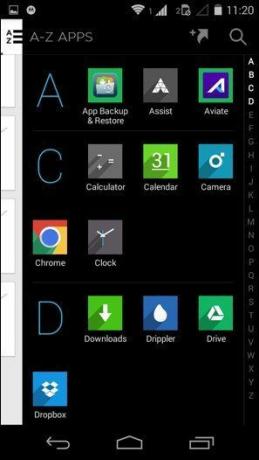
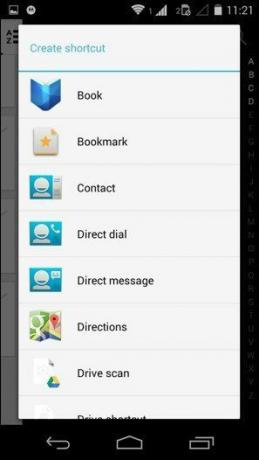
Chcete-li připnout zástupce, klepněte na Zkratky vyberte požadovaný typ zástupce, upravte jej a bude přidán.
5. Najděte další aplikace ze spouštěče

Na konci každé sbírky najdete a žárovka ikona, která zobrazí navrhované aplikace. Můžete procházet doporučené aplikace pro určitou kategorii a přímo si něco nainstalovat, pokud chcete.
6. Vyzkoušejte The Dark Theme

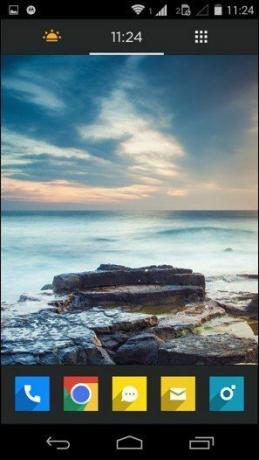
Nakonec zkuste tmavé téma z Nastavení. Je to nádherné.
Širokoúhlé obrázky a gify přes Blog Yahoo Aviate.
Poslední aktualizace 3. února 2022
Výše uvedený článek může obsahovat přidružené odkazy, které pomáhají podporovat Guiding Tech. Nemá to však vliv na naši redakční integritu. Obsah zůstává nezaujatý a autentický.



